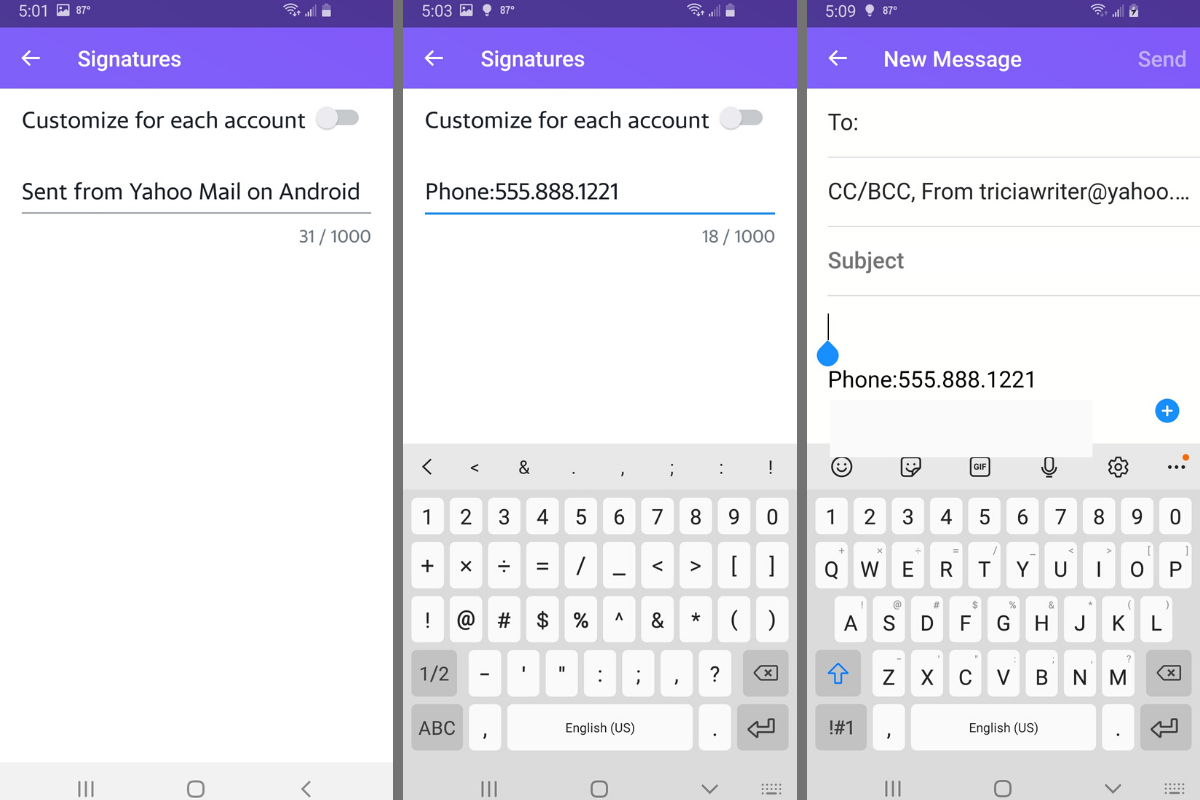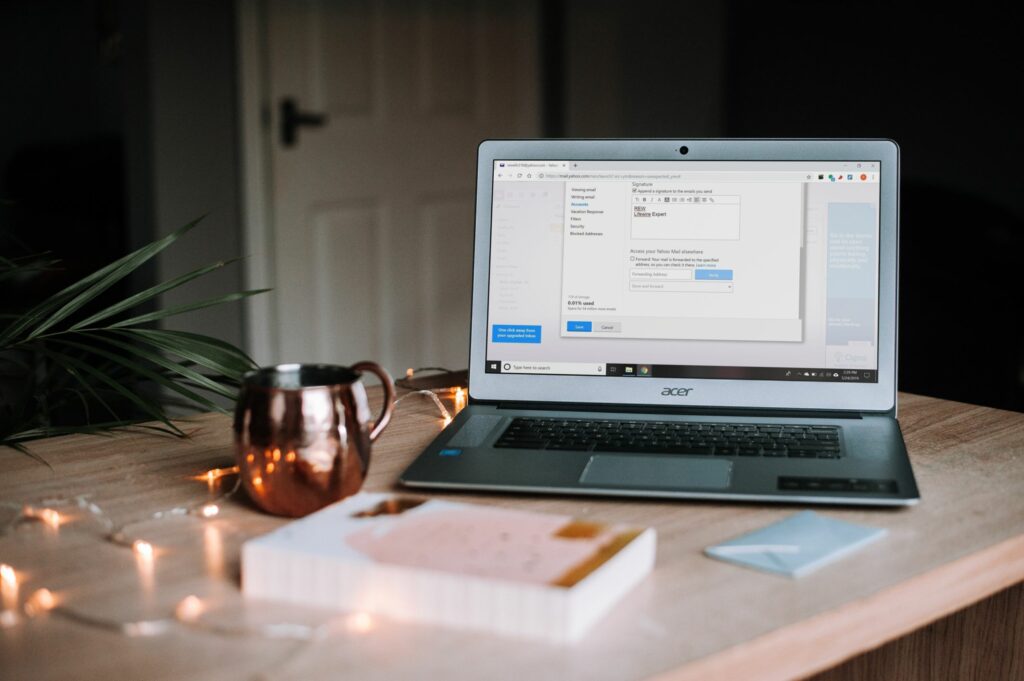
Yahoo Mail podporuje e -mailové podpisy, které jsou automaticky připojeny ke spodní části každé nové zprávy, kterou vytvoříte. Do podpisu můžete dokonce zahrnout formátovaný text, obrázky a odkazy. Informace v tomto článku platí pro webovou verzi Yahoo Mail i mobilní aplikaci Yahoo Mail pro Android a iOS.
Jak vytvořit podpis Yahoo Mail
Nové e -maily a odpovědi na zprávy si můžete přizpůsobit pomocí svých kontaktních údajů, oblíbeného citátu, odkazů na sociální média a dalších.
-
Vybrat Ozubené kolo v pravém horním rohu okna a poté vyberte Nastavení.
-
Vybrat Účty.
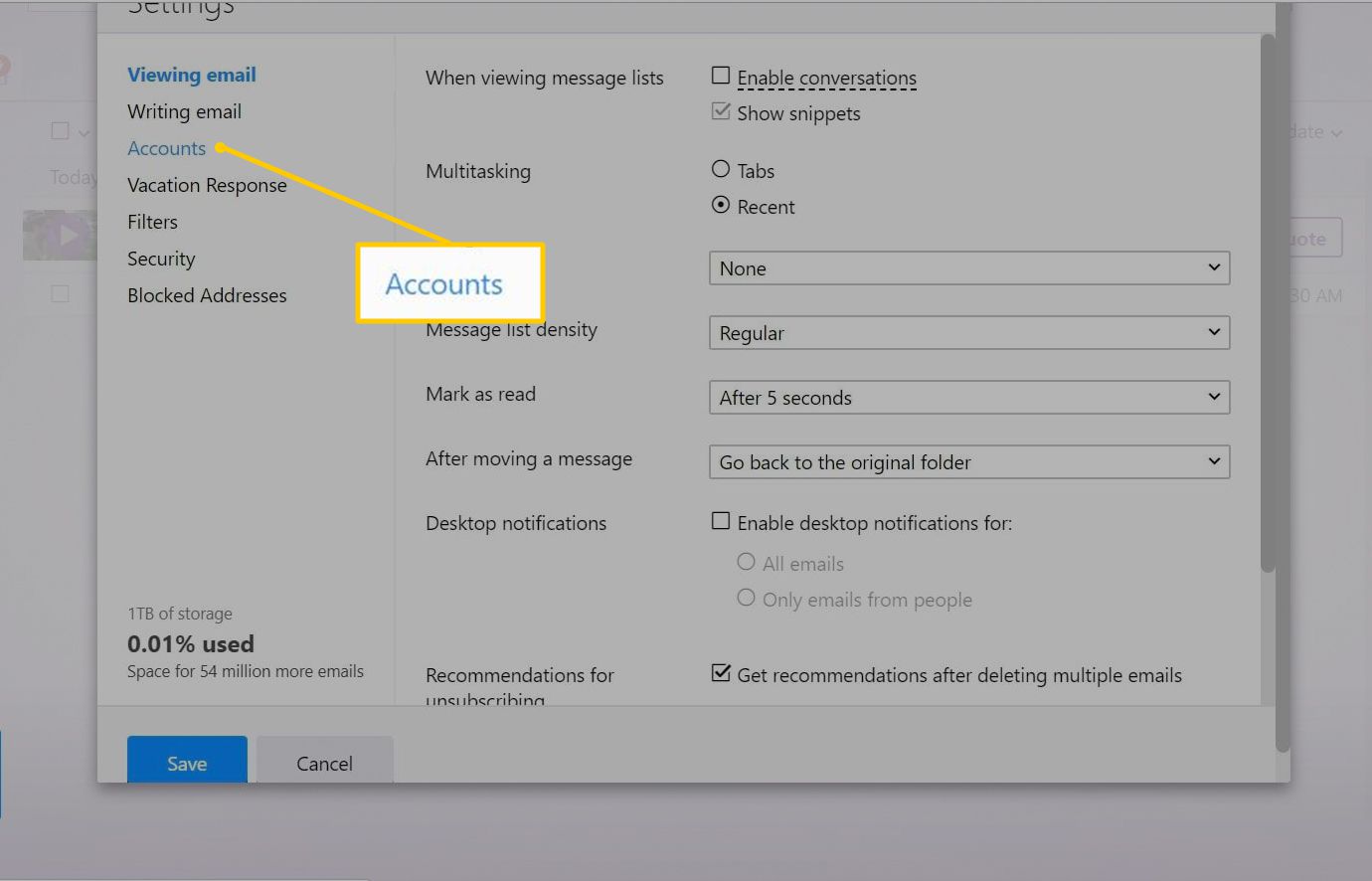
-
Vyberte svůj účet Yahoo Mail.
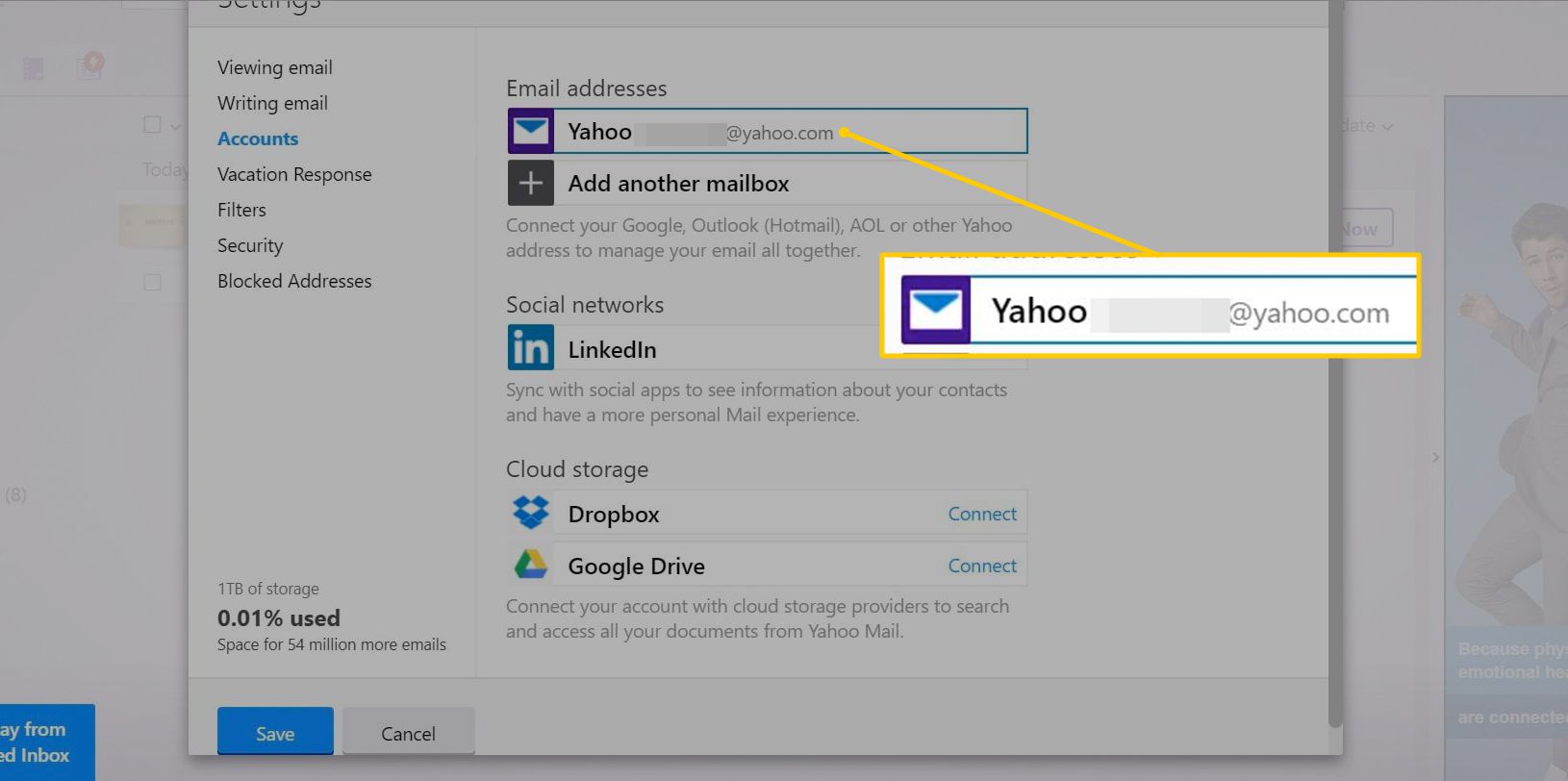
-
V Podpis textové pole, zadejte text pro svůj podpis. Yahoo Basic Mail nepodporuje možnosti formátování textu pro e -maily nebo podpisy. Váš e -mailový podpis se místo toho zobrazí jako prostý text.
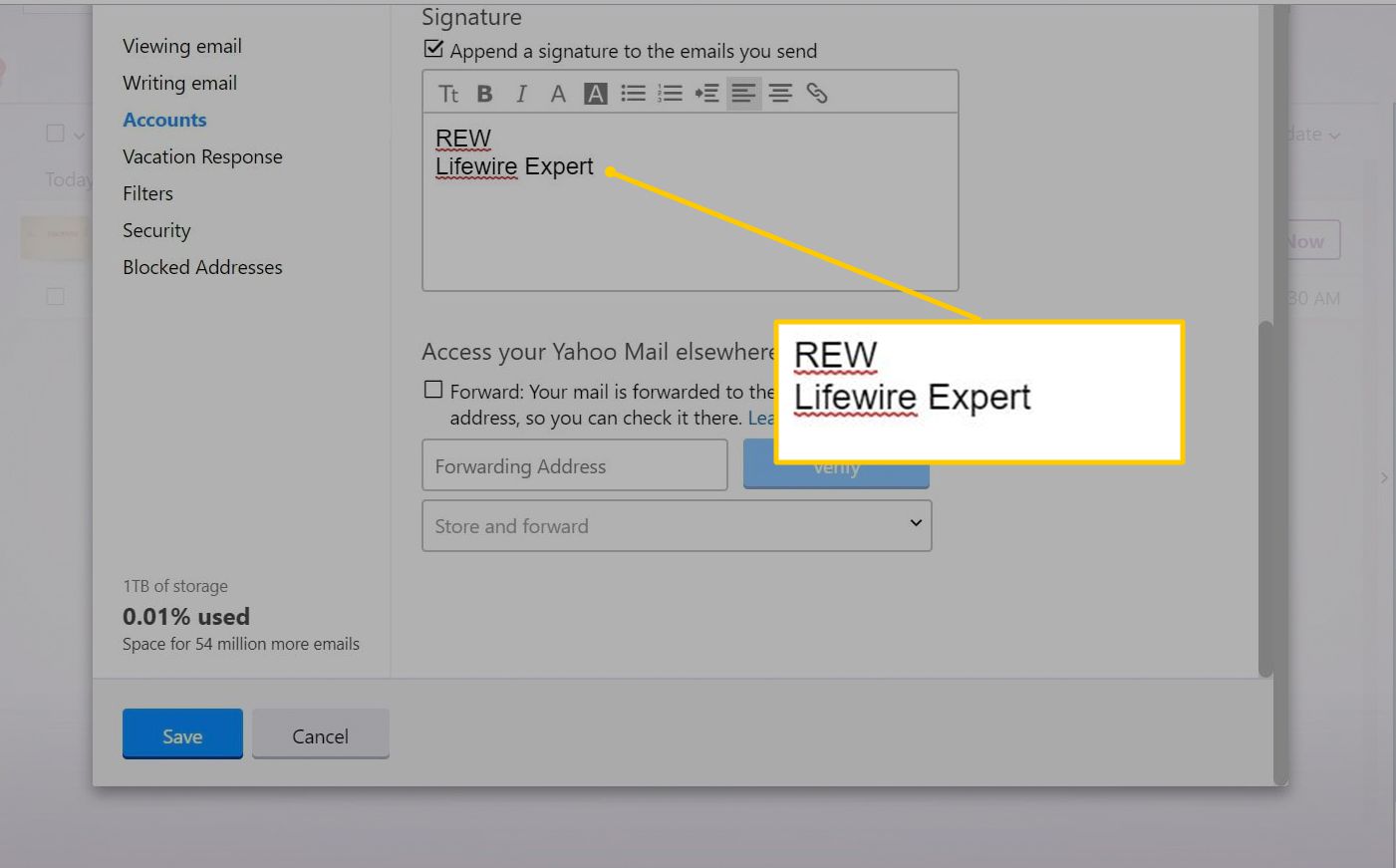
-
Vybrat Uložit.
Jak deaktivovat váš podpis Yahoo Mail
Pokud již nechcete do e -mailů automaticky přidávat podpis, deaktivujte nastavení.
-
Vraťte se do nastavení podpisu.
-
Vymažte K odeslaným e -mailům připojte podpis zaškrtávací políčko. Váš podpis bude stále uložen pro případ, že jej budete chtít později znovu aktivovat.
Jak přidat e -mailové podpisy do aplikace Yahoo Mail
Pomocí aplikace Yahoo Mail můžete přidat kontaktní informace nebo jiné podpisové položky.
-
Otevřete aplikaci Yahoo Mail a klepněte na hamburger ikonu nebo svůj obrázek v levém horním rohu.
-
Vybrat Nastavení.
-
Přejděte dolů a vyberte Podpisy v sekci Obecné.
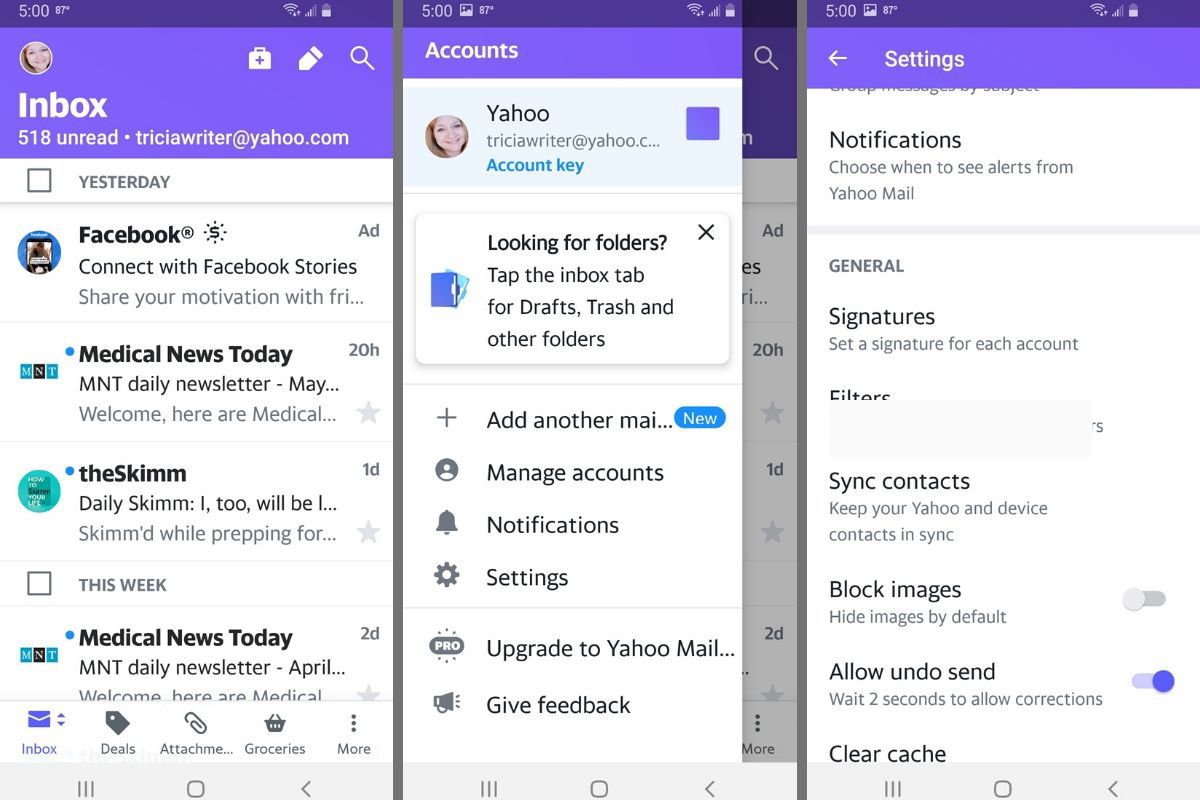
-
Zapnout Přizpůsobte pro každý účet přepnutím přepínače povolíte podpisy e -mailů.
-
V textovém poli pod vaší e -mailovou adresou upravte výchozí zprávu.
-
Vybrat Hotovo nebo Zadní pro uložení podpisu.